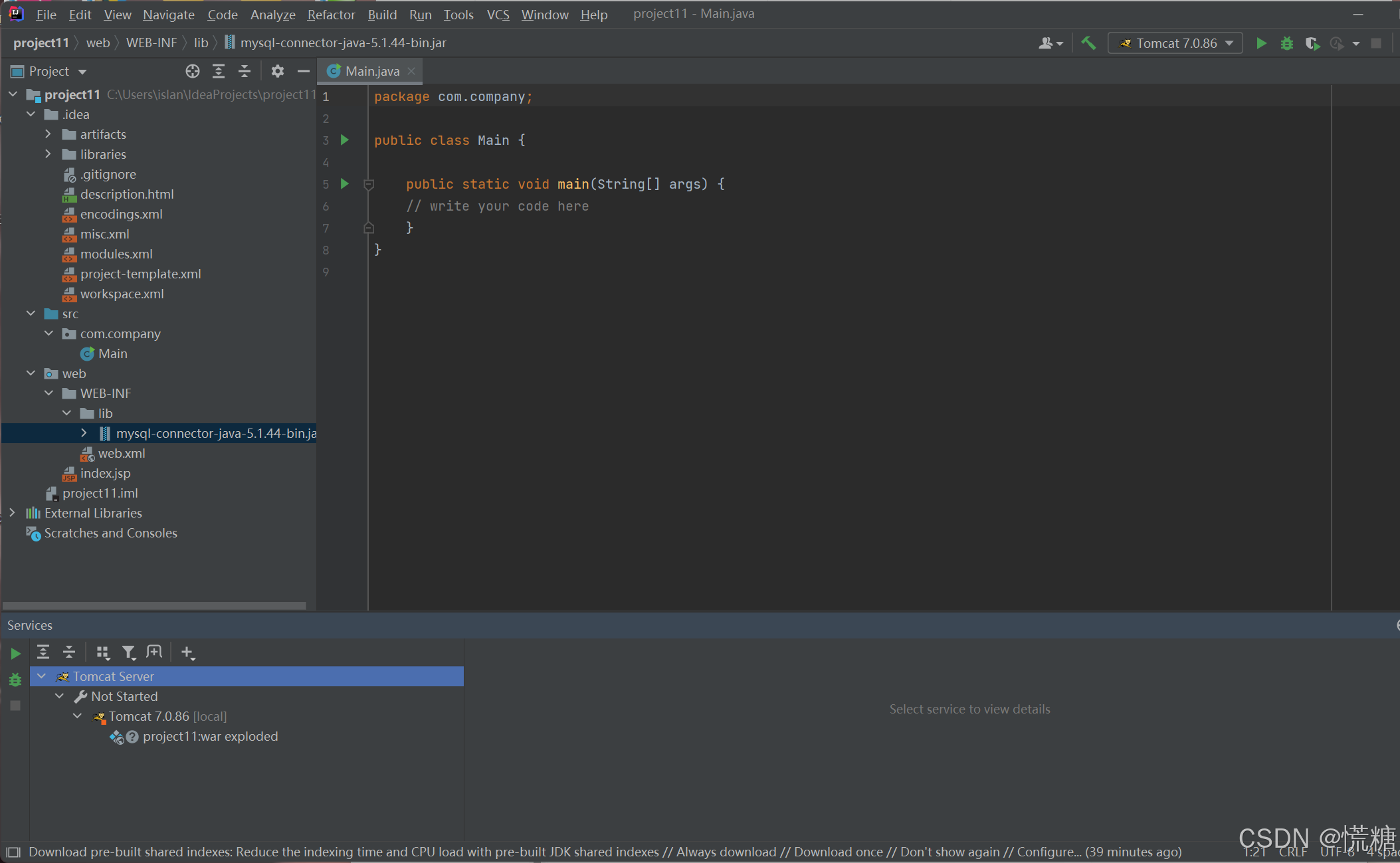配置并同时驱动多个UVC相机,并将数据保存为ROS话题形式的bag文件。
ROS可以同时驱动多个UVC相机。要实现这个目标并将数据保存成ROS话题的形式,再保存为bag文件,可以按照以下步骤操作:
1. 安装必要的包
sudo apt-get update
sudo apt-get install ros-melodic-usb-cam ros-melodic-image-view ros-melodic-rosbag2. 连接并识别UVC相机
连接所有的UVC相机到你的系统,然后使用以下命令确认系统识别了这些相机:
ls /dev/video*你应该能看到多个类似于 /dev/video0, /dev/video1 的设备节点,这些节点对应不同的相机。
3. 配置USB相机节点
为每个相机配置一个usb_cam节点。在你的ROS工作空间中创建一个新的包,例如 multi_cam:
cd ~/catkin_ws/src
catkin_create_pkg multi_cam rospy std_msgs sensor_msgs在 multi_cam 包下创建 launch 目录并添加 multi_cam.launch 文件:
mkdir -p ~/catkin_ws/src/multi_cam/launch
sudo gedit ~/catkin_ws/src/multi_cam/launch/multi_cam.launch将下面的内容复制到 multi_cam.launch 文件中并保存。
<launch>
<!-- 启动第一个相机节点 -->
<node name="usb_cam1" pkg="usb_cam" type="usb_cam_node" output="screen">
<param name="video_device" value="/dev/video0" />
<param name="image_width" value="640" />
<param name="image_height" value="480" />
<param name="pixel_format" value="mjpeg" />
<param name="camera_frame_id" value="camera1" />
<param name="frame_rate" value="30" /> <!-- 设置采样频率为 30 FPS -->
</node>
<!-- 启动第二个相机节点 -->
<node name="usb_cam2" pkg="usb_cam" type="usb_cam_node" output="screen">
<param name="video_device" value="/dev/video1" />
<param name="image_width" value="640" />
<param name="image_height" value="480" />
<param name="pixel_format" value="mjpeg" />
<param name="camera_frame_id" value="camera2" />
<param name="frame_rate" value="30" /> <!-- 设置采样频率为 30 FPS -->
</node>
<!-- 启动第三个相机节点 -->
<node name="usb_cam3" pkg="usb_cam" type="usb_cam_node" output="screen">
<param name="video_device" value="/dev/video2" />
<param name="image_width" value="2560" />
<param name="image_height" value="1440" />
<param name="pixel_format" value="mjpeg" />
<param name="camera_frame_id" value="camera3" />
<param name="frame_rate" value="30" /> <!-- 设置采样频率为 30 FPS -->
</node>
<!-- 启动第四个相机节点 -->
<node name="usb_cam4" pkg="usb_cam" type="usb_cam_node" output="screen">
<param name="video_device" value="/dev/video3" />
<param name="image_width" value="640" />
<param name="image_height" value="480" />
<param name="pixel_format" value="mjpeg" />
<param name="camera_frame_id" value="camera4" />
<param name="frame_rate" value="30" /> <!-- 设置采样频率为 30 FPS -->
</node>
</launch>4. 编译工作空间
编译你的工作空间:
cd ~/catkin_ws
catkin_make
source devel/setup.bash5. 启动相机节点
使用你创建的启动文件来启动相机节点:
roslaunch multi_cam multi_cam.launch6. 验证相机数据
你可以使用 rqt_image_view 检查相机发布的图像话题:
rosrun rqt_image_view rqt_image_view7. 记录bag文件
使用 rosbag 记录相机数据到bag文件:
rosbag record /usb_cam1/image_raw /usb_cam2/image_raw /usb_cam3/image_raw /usb_cam4/image_raw如果多次警告可以进行如下操作:
rosbag record --buffsize=1024 /usb_cam1/image_raw &
rosbag record --buffsize=1024 /usb_cam2/image_raw &
rosbag record --buffsize=1024 /usb_cam3/image_raw &
rosbag record --buffsize=1024 /usb_cam4/image_raw &这将记录相机发布的图像话题到一个bag文件中。
8. 停止并保存bag文件
当你完成数据记录时,按 Ctrl+C 停止记录,bag文件将保存到当前目录。
9. 额外提示
如果你有多个相机,确保每个相机的 video_device 参数和 camera_frame_id 参数是唯一的。你可以根据需要添加更多的相机节点到启动文件中。
10. WARN提醒解决方案
[ WARN] [1721910884.444759008]: rosbag record buffer exceeded. Dropping oldest queued message.
[ WARN] [1721910889.464797358]: rosbag record buffer exceeded. Dropping oldest queued message.
[ WARN] [1721910894.497846400]: rosbag record buffer exceeded. Dropping oldest queued message.
[ WARN] [1721910899.573648293]: rosbag record buffer exceeded. Dropping oldest queued message.
fairlee@vivobook:~/catkin_ws/src$
解决方法
增加缓冲区大小:你可以增加 rosbag 记录的缓冲区大小,以减少消息丢失。使用 --buffsize 选项指定缓冲区大小(以MB为单位)
rosbag record --buffsize=1024 /usb_cam1/image_raw /usb_cam2/image_raw /usb_cam3/image_raw /usb_cam4/image_raw降低帧率:如果可能,考虑降低相机帧率,以减少数据生成速率。
提升磁盘写入速度:确保你使用的是一个高速存储设备(如SSD),并且没有其他进程在大量占用磁盘I/O。
分割记录:如果你有多个相机,考虑分别记录每个相机的数据,这样能减轻单个 rosbag 记录的负载:
rosbag record --buffsize=1024 /usb_cam1/image_raw &
rosbag record --buffsize=1024 /usb_cam2/image_raw &
rosbag record --buffsize=1024 /usb_cam3/image_raw &
rosbag record --buffsize=1024 /usb_cam4/image_raw &------------------------------- 撒花,结束-------------------------------